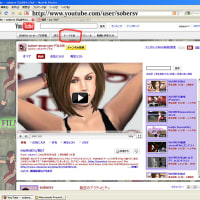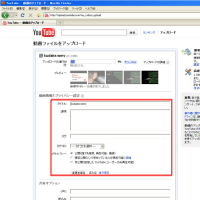ここまでの説明で、セカンドライフを録画しAVIファイルを作ることが出来ました。そのままでも十分見られますが、素材が集まってきたら編集をしましょう。編集をすることで、より見やすいものに仕上がります。
セカンドライフで撮った動画の編集には、Windows Me,XP,Vistaに搭載されているWindows Movie Makerを使うのが簡単です。無料の割に効果も色々使えますし、テロップも入れられます。ただ効果を増やしすぎたり、カット数を多くしたりすると重くなって、よく強制終了するのが気に入っていません。
☆ちょっと自分のやり方を書いてみます。(上の画像参照↑)
・Windows movie makerを立ち上げる。「ビデオの読み込み」で、撮ったAVIファイルを読み込む。赤い点のところをクリックして読み込む。FrapsのフォルダからAVIファイルをドラッグでもOK。
・画面上の真ん中・コレクションのところにファイルが表示されるので、右のプレビュー画面にドラッグで見る。似たような状況で撮ったものは、1つか2つあれば良いので、ベストなものを選ぶ。いらないと判断したファイルは即、削除。
・タイムライン上に撮影したAVIファイルを置く。(下の画面の「ビデオ」のところ)
・音楽ファイルは黄色い点「オーディオまたは音楽の読み込み」から読み込む。画面上の真ん中・コレクションのところにファイルが表示されるので、画面の下「オーディオ/音楽」のところにドラッグする。
・ビデオの、いらない部分をカットする。AVIファイルをクリックし、前後を引っ張ったり、縮めるようにしてカット。これは、ちょっとコツがいります。
・効果を付けたい場合、付ける。(フェードイン、アウトなど)
下のビデオファイルを右クリック→ビデオ特殊効果→利用できる特殊効果を選び→OK
*フェードイン、アウトは、画面が全く見えなくなる時間(0.1秒位)があるので、そこを考えたカットをした方がいいと思います。
・動画に文字を入れたい場合は、青い点「タイトルまたはクレジットの作成」をクリック→場所の指定→文字・フォント・アニメーションの指定→終了
これらを繰り返して、繋げていきます。出来たら、最後に「ムービーの完了」の項目の「コンピュータに保存」→ファイル名入力→次へ
を押して、コンピュータに保存をします。すると、完成した動画がwmvファイルになって保存されます。(かかる時間は人によって違うと思いますが、私の場合3分の作品なら4分かからないです)
☆演劇と映画の違いは「編集」にあります。演劇が時間軸に沿った、リアルタイムの表現であるのに対し、映画は時間を自在に変え「まるで時間を超えたように」見せることができるのです。編集には、リアルタイム表現には無い「自由さ」があると思いますし、そこが編集の良さ、醍醐味なのではないでしょうか? 私は編集作業が一番好きです!
こちらのサイトも参考にしてみて下さい。
※ゼンゼン難しくない、ホーム ムービー作成をやってみよう
(マイクロソフト・Windowsムービーメーカーのサイトより)
http://www.microsoft.com/japan/windowsxp/using/moviemaker/videos/create.mspx
※モヴィスル(Windowsムービーメーカーでの編集の仕方)
http://mobie.jp/cam/how_to_3_win.cgi
セカンドライフで撮った動画の編集には、Windows Me,XP,Vistaに搭載されているWindows Movie Makerを使うのが簡単です。無料の割に効果も色々使えますし、テロップも入れられます。ただ効果を増やしすぎたり、カット数を多くしたりすると重くなって、よく強制終了するのが気に入っていません。
☆ちょっと自分のやり方を書いてみます。(上の画像参照↑)
・Windows movie makerを立ち上げる。「ビデオの読み込み」で、撮ったAVIファイルを読み込む。赤い点のところをクリックして読み込む。FrapsのフォルダからAVIファイルをドラッグでもOK。
・画面上の真ん中・コレクションのところにファイルが表示されるので、右のプレビュー画面にドラッグで見る。似たような状況で撮ったものは、1つか2つあれば良いので、ベストなものを選ぶ。いらないと判断したファイルは即、削除。
・タイムライン上に撮影したAVIファイルを置く。(下の画面の「ビデオ」のところ)
・音楽ファイルは黄色い点「オーディオまたは音楽の読み込み」から読み込む。画面上の真ん中・コレクションのところにファイルが表示されるので、画面の下「オーディオ/音楽」のところにドラッグする。
・ビデオの、いらない部分をカットする。AVIファイルをクリックし、前後を引っ張ったり、縮めるようにしてカット。これは、ちょっとコツがいります。
・効果を付けたい場合、付ける。(フェードイン、アウトなど)
下のビデオファイルを右クリック→ビデオ特殊効果→利用できる特殊効果を選び→OK
*フェードイン、アウトは、画面が全く見えなくなる時間(0.1秒位)があるので、そこを考えたカットをした方がいいと思います。
・動画に文字を入れたい場合は、青い点「タイトルまたはクレジットの作成」をクリック→場所の指定→文字・フォント・アニメーションの指定→終了
これらを繰り返して、繋げていきます。出来たら、最後に「ムービーの完了」の項目の「コンピュータに保存」→ファイル名入力→次へ
を押して、コンピュータに保存をします。すると、完成した動画がwmvファイルになって保存されます。(かかる時間は人によって違うと思いますが、私の場合3分の作品なら4分かからないです)
☆演劇と映画の違いは「編集」にあります。演劇が時間軸に沿った、リアルタイムの表現であるのに対し、映画は時間を自在に変え「まるで時間を超えたように」見せることができるのです。編集には、リアルタイム表現には無い「自由さ」があると思いますし、そこが編集の良さ、醍醐味なのではないでしょうか? 私は編集作業が一番好きです!
こちらのサイトも参考にしてみて下さい。
※ゼンゼン難しくない、ホーム ムービー作成をやってみよう
(マイクロソフト・Windowsムービーメーカーのサイトより)
http://www.microsoft.com/japan/windowsxp/using/moviemaker/videos/create.mspx
※モヴィスル(Windowsムービーメーカーでの編集の仕方)
http://mobie.jp/cam/how_to_3_win.cgi